PowerEdge - M1000e, VRTX 또는 FX2에서 CMC를 구성하는 방법
Sammendrag: PowerEdge M1000e, VRTX, FX2 섀시용 CMC(Chassis Management Controller)를 설정하는 방법에 대한 정보
Instruksjoner
M1000e, VRTX 및 FX2 섀시에 CMC(Chassis Management Controller) 구성
- CMC 네트워크 구성
- 직렬 연결을 사용하여 CMC IP 주소 설정
- LCD 패널을 사용하여 CMC IP 주소 설정하기(VRTX 및 M1000E만 해당)
- WebGUI를 사용하여 CMC IP 주소 설정
- 슬레드 HII를 사용하여 CMC IP 주소 식별(FX2만 해당)
- 백업 구성 복원
- 웹 인터페이스를 사용하여 CMC 날짜 및 시간 구성
1 CMC 네트워크 구성
M1000E 또는 VRTX:
CMC는 DHCP(Dynamic Host Configuration Protocol)에 맞게 사전 구성되어 있습니다. 정적 IP 주소를 사용하려면 LCD 구성 마법사 또는 RACADM CLI 명령을 사용하여 CMC 설정을 DHCP에서 정적 주소로 전환해야 합니다.
CMC에 IP 주소가 생기기 전이나 후에 CMC의 초기 네트워크 구성을 수행할 수 있습니다. IP 주소를 얻기 전에 CMC의 초기 네트워크 설정을 구성하는 경우, 다음 인터페이스 중 하나를 사용할 수 있습니다.
- 섀시 전면의 LCD 패널
- Dell CMC 직렬 콘솔
- 원격 RACADM
- CMC 웹 인터페이스
FX2 크랙:
root이고 암호는 calvin.
- Dell CMC 직렬 콘솔
- 컴퓨팅 슬레드 HII(Human Interface Infrastructure)
- 원격 RACADM
- CMC 웹 인터페이스
직렬 연결을 사용하여 CMC IP 주소를 설정합니다.
이 방법을 사용하려면 DB9 직렬 케이블과 함께 직렬 포트 또는 USB/직렬 어댑터가 있는 관리 시스템을 사용해야 합니다.
설정 및 로그인 정보:
터미널 설정:
- 8비트
- 패리티 없음
- 흐름 제어 없음
- baud 속도 115200
섀시의 기본 로그인 정보는 다음과 같습니다.
User: root Password: calvin
CMC IP를 DHCP로 설정하려면 아래의 명령을 실행합니다.
racadm setniccfg -d
CMC IP를 정적으로 설정하려면 아래의 명령을 실행합니다.
racadm setniccfg -s xxx.xxx.xxx.xxx yyy.yyy.yyy.yyy zzz.zzz.zzz.zzz
넷마스크 = yyy.yyy.y.yyy
게이트웨이 = zzz.zzz.zzz.zzz
LCD 패널을 사용하여 CMC IP 주소를 설정합니다.
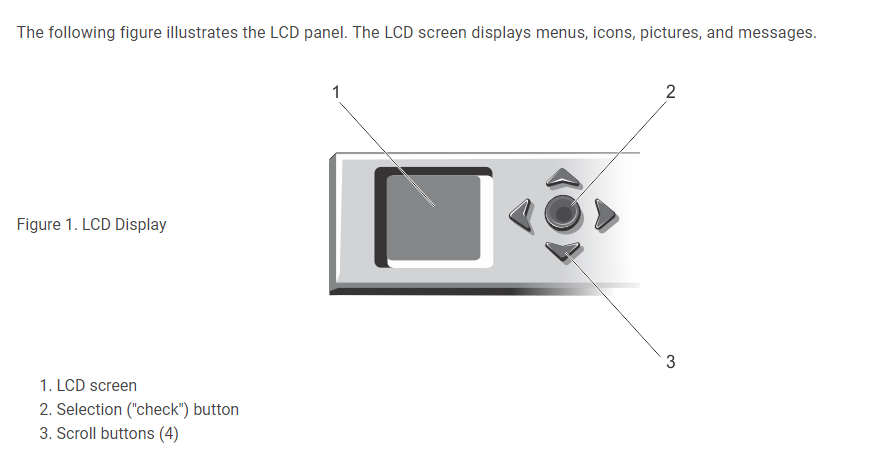
그림 1: 섀시 전면 LCD 패널 이미지
M1000E:
LCD 구성 마법사를 사용하여 네트워크를 설정하려면 다음을 수행합니다.
- 아직 수행하지 않은 경우 섀시 전원 버튼을 눌러 켭니다. LCD 화면이 켜지면 일련의 초기화 화면이 표시됩니다. 준비가 되면 언어 설정 화면이 표시됩니다.
- 대화 상자의 옵션에서 언어를 선택합니다. 인클로저 화면에 다음 메시지가 표시됩니다.
Configure Enclosure? - 가운데 버튼을 눌러 CMC Network Settings 화면으로 이동합니다.
- 네트워크 환경에 대한 CMC 네트워크 설정을 구성합니다.
- 네트워크 속도
- 듀플렉스 모드
- 네트워크 모드(DHCP 또는 정적)
- 정적 IP 주소, 서브넷 마스크 및 게이트웨이 값(정적 모드를 선택한 경우)
- DNS 설정
- Network Summary 화면에서 설정을 검토합니다.
- 설정이 올바르면 가운데 버튼을 눌러 구성 마법사를 닫고 기본 메뉴로 돌아갑니다.
- 설정이 올바르지 않으면 왼쪽 화살표 키를 사용하여 해당 설정에 대한 화면으로 돌아가서 수정합니다.
구성 마법사를 완료하면 네트워크에서 CMC를 사용할 수 있습니다.
VRTX:
LCD 구성 마법사를 사용하여 네트워크를 설정하려면 다음을 수행합니다.
-
CMC 구성을 시작하려면 다음을 수행합니다.
-
이전에 구성되지 않은 섀시의 경우 LCD Language 패널이 표시됩니다. LCD Language 패널에서 화살표 버튼을 사용하여 원하는 언어로 이동합니다. 원하는 언어가 강조 표시되면 가운데 버튼을 눌러 언어를 선택합니다. 네트워크 설정 패널이 표시됩니다.
-
이전에 구성된 섀시의 경우 기본 메뉴 패널이 표시됩니다. Main Menu에서 Settings를 선택한 다음 Network Settings를 선택합니다.
-
-
Network Settings 패널에서 필요한 설정 모드를 선택합니다.
-
빠른 설정(DHCP) - DHCP 주소를 사용하여 CMC를 빠르게 설정하려면 이 모드를 선택합니다.
-
고급 설정 - 고급 구성을 위해 CMC를 설정하려면 이 모드를 선택합니다.
-
빠른 설정(DHCP)을 사용하여 CMC 구성:
- 빠른 설정(DHCP)을 선택하면 패널에 다음 메시지가 표시됩니다.
About to get DHCP addresses. Ensure the CMC network cable is connected.
- 가운데 버튼을 누른 후 몇 분 정도 기다립니다. 패널에 Please Wait(기다려 주십시오) 메시지가 표시된 다음 IP Summary(IP 요약) 패널에 CMC IP 번호가 표시됩니다.
CMC IP4: <IP address>
- 가운데 단추를 누른 다음 중앙 단추를 누릅니다. Main Menu 패널이 표시됩니다.
고급 설정을 사용하여 CMC 구성:
- 네트워크 설정 패널에서 고급 설정을 선택하는 경우, CMC 구성 여부를 묻는 다음 메시지가 표시됩니다.
Configure CMC?
- 고급 설치 속성을 사용하여 CMC를 구성하려면 가운데 버튼을 클릭합니다.
- 자동(1Gb)을 선택하려면 가운데 버튼을 누른 다음 중앙 버튼을 다시 누릅니다.
- 모드 화면에 사용 가능한 모드(DHCP, 정적)가 나열됩니다. Static을 선택하고 가운데 버튼을 누릅니다.
- LCD 패널의 지침에 따라 IP 주소, 게이트웨이 및 서브넷 마스크를 입력합니다.
- 입력한 IP 정보가 표시됩니다. 가운데 버튼을 누른 다음 가운데 버튼을 다시 누르면 다음 메시지가 표시됩니다.
Register DNS?
- 등록하려면 확인 아이콘을 선택하고 가운데 버튼을 누릅니다.
- DNS IP 주소를 설정하고 확인 아이콘을 선택한 다음 가운데 버튼을 누릅니다.
- DNS 등록이 필요하지 않은 경우 'X' 아이콘을 선택하고 가운데 버튼을 누릅니다.
- iDRAC 구성 여부를 표시합니다.
참고: CMC 웹 인터페이스에서 iDRAC를 구성할 수도 있습니다. IDRAC 구성에 대한 자세한 내용은 Dell 지원의 온라인 설명서를 참조하십시오.
- 아니오: 'X' 아이콘을 선택한 다음 가운데 버튼을 누릅니다.
- 예: 확인 아이콘을 선택한 다음 가운데 버튼을 누릅니다.a
- 다음 질문이 화면에 표시되어야 합니다.
Apply All Enclosure Settings?
- 모든 인클로저 설정을 적용하려면 확인 아이콘을 선택하고 가운데 버튼을 누릅니다.
- IP Summary 패널에서 30초 동안 기다린 후 구성을 검토하여 주소가 올바른지 확인합니다.
- 설정을 수정하려면 왼쪽 화살표 아이콘을 누른 다음 가운데 키를 눌러 해당 설정에 대한 화면으로 돌아갑니다. IP 주소를 수정한 후 가운데 버튼을 누릅니다.
- 입력한 설정이 정확한지 확인한 후 가운데 버튼을 누른 다음 중앙 버튼을 누릅니다. Main Menu 패널이 표시됩니다.
이제 네트워크에서 CMC를 사용할 수 있습니다. 웹 인터페이스 또는 직렬 콘솔과 같은 CLI 및 SSH를 사용하여 할당된 IP 주소에서 CMC에 액세스할 수 있습니다.
웹 인터페이스를 사용하여 CMC IP 주소를 설정합니다.
고급 설정을 사용하여 CMC 구성:
- CMC의 IP 주소를 가리키는 웹 브라우저를 사용하여 CMC에 연결합니다.
- 다음을 사용하여 로그인
root사용자 자격 증명 - 왼쪽 창에서 섀시 개요를 클릭한 다음 네트워크를 클릭합니다. Network Configuration 페이지에 현재 네트워크 설정이 표시됩니다.
- 필요에 따라 일반, IPv4 또는 IPv6 설정을 수정합니다.
- 각 섹션에 대해 Apply Changes를 클릭하여 설정을 적용합니다.
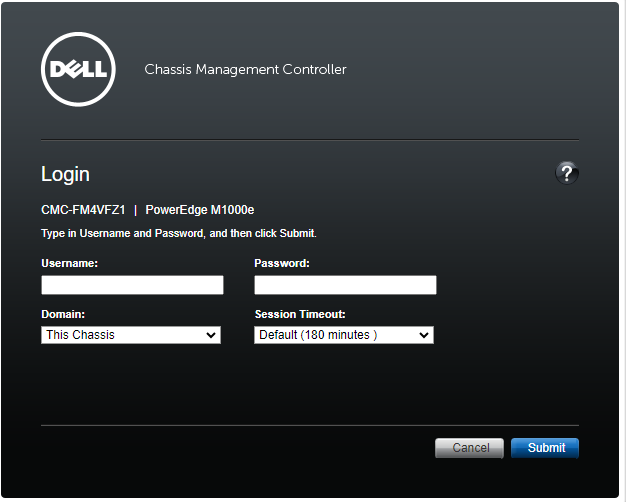
그림 2: CMC 로그인 페이지 이미지
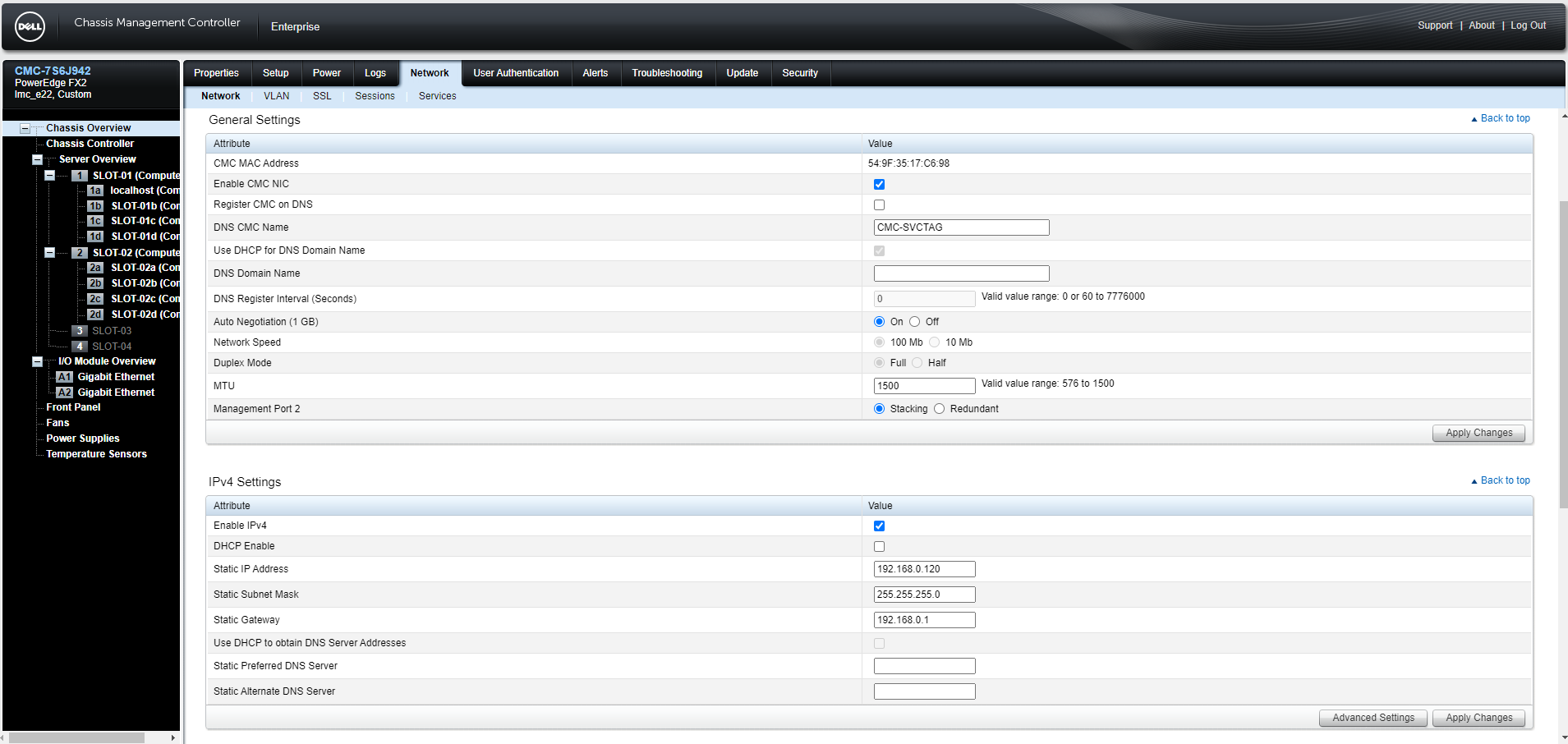
그림 3: CMC 네트워크 섹션 이미지
슬레드 HII(FX2)를 사용하여 CMC IP 주소 식별
- 외부 모니터와 키보드를 섀시 KVM에 연결합니다.
- 섀시 KVM을 사용할 슬레드로 설정합니다.
- 슬레드에 전원을 공급합니다.
- POST 화면에 다음이 표시되면 F2 - System Setup 키를 눌러 System Setup으로 들어갑니다.
- System Setup에서 iDRAC Settings를 선택합니다.
- 아래로 스크롤하여 시스템 요약을 선택합니다.
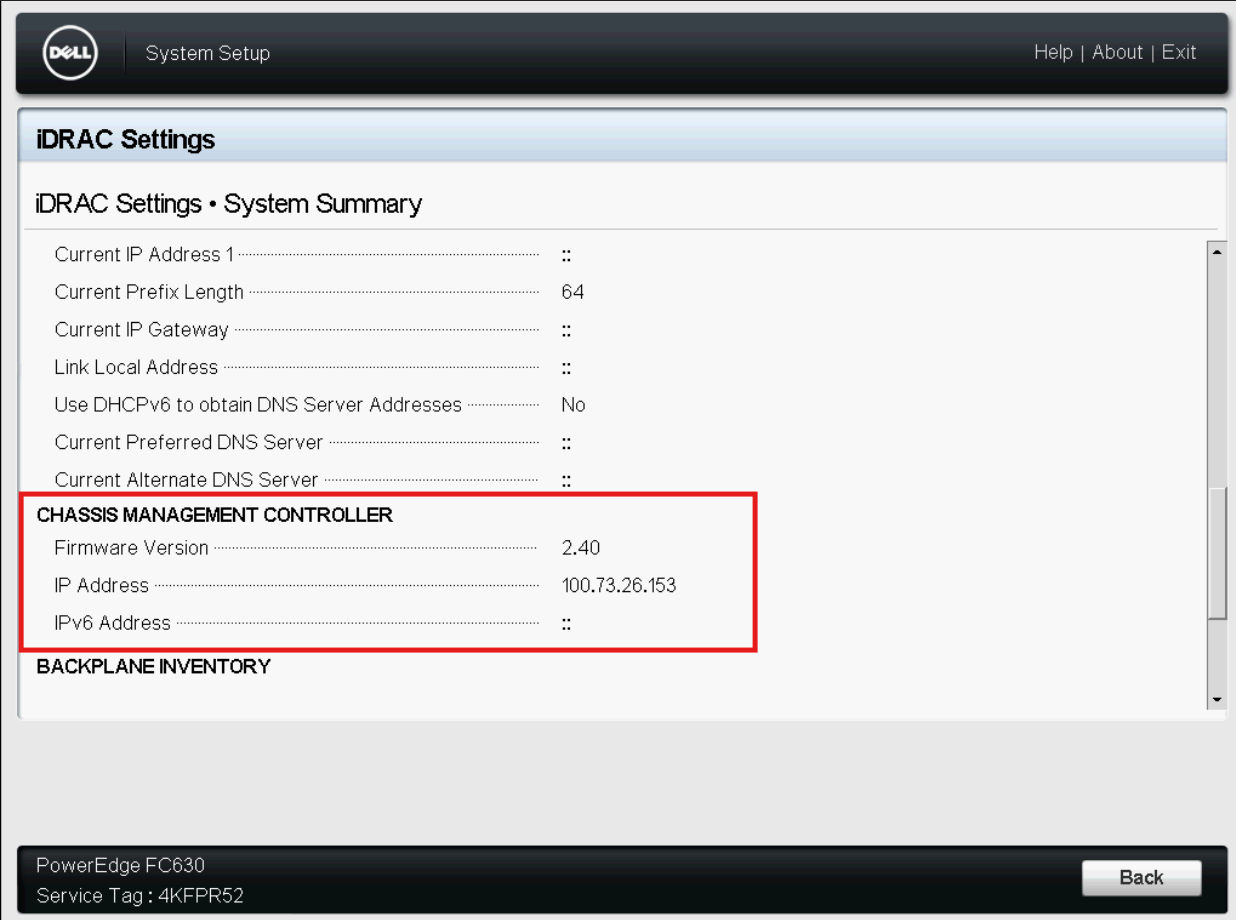
그림 4: IDRAC 설정 시스템 요약 페이지 이미지
2 백업 구성을 복원합니다.
섀시 구성이 저장된 네트워크 공유 또는 로컬 관리 스테이션에서 백업 파일(.xml 또는 .bak)을 가져와서 섀시 구성을 복원할 수 있습니다. 구성에는 CMC 웹 인터페이스, RACADM 명령 및 설정을 통해 사용할 수 있는 모든 속성이 포함됩니다.
섀시 구성을 복원하려면 다음 작업을 수행합니다.
- 섀시 개요에서 설정을 선택한 다음 프로파일 페이지를 선택합니다.
- 복원 구성> 섀시 구성 복원 섹션에서 찾아보기를 클릭하고 저장된 섀시 구성을 가져올 백업 파일을 선택합니다.
- 구성 복원을 클릭하여 암호화된 백업 파일(.bak) 또는 .xml 저장된 프로파일 파일을 CMC에 업로드합니다.
복원 작업이 완료되면 CMC 웹 인터페이스가 로그인 페이지로 돌아갑니다.
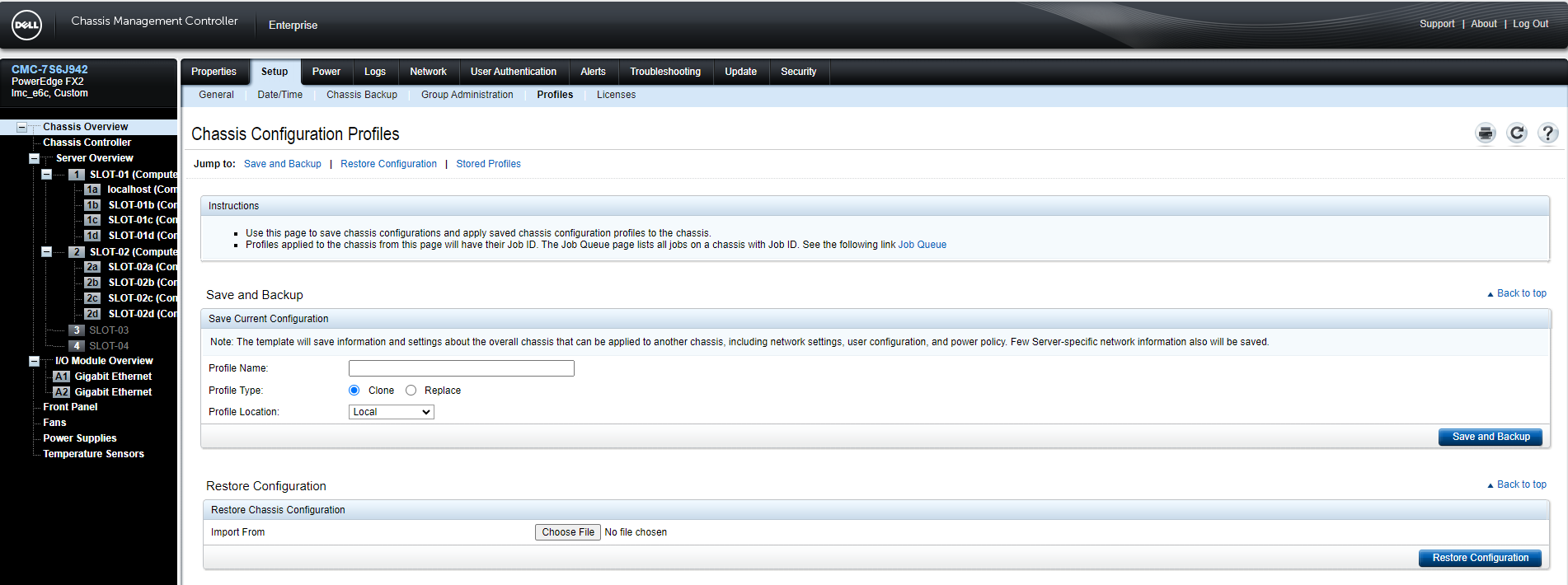
그림 5: 섀시 구성 프로필 페이지
3 웹 인터페이스를 사용하여 CMC 날짜 및 시간을 구성합니다.
CMC에서 날짜와 시간을 설정하는 방법:
- 왼쪽 창에서 섀시 개요>설정 >날짜 시간을 클릭합니다.
- 날짜 및 시간을 NTP(Network Time Protocol) 서버와 동기화하려면 Date Time 페이지에서 Enable NTP 를 선택하고 최대 3개의 NTP 서버를 지정합니다. 날짜 및 시간을 수동으로 설정하려면 Enable NTP 옵션의 선택을 취소한 다음 Date & time필드를 편집합니다.
- 드롭다운 메뉴에서 Time Zone을 선택한 다음 Apply를 클릭합니다
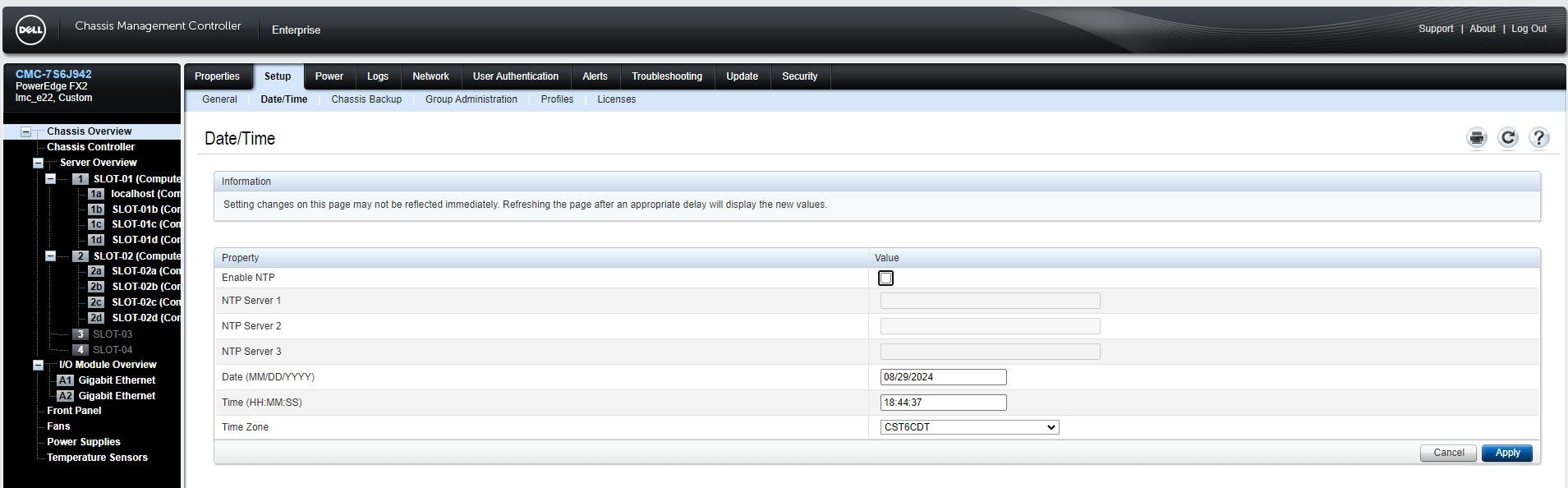
그림 6: CMC 날짜 및 시간 페이지 이미지
전면 LCD 패널을 사용하여 VRTX를 구성하는 방법
시간: 00:8:20 (hh:mm:ss)
사용 가능한 경우 이 비디오 플레이어의 CC 아이콘을 사용하여 선택 자막(자막) 언어 설정을 선택할 수 있습니다.
직렬 연결을 사용하여 CMC를 구성합니다.
Tilleggsinformasjon
Dell 지원: